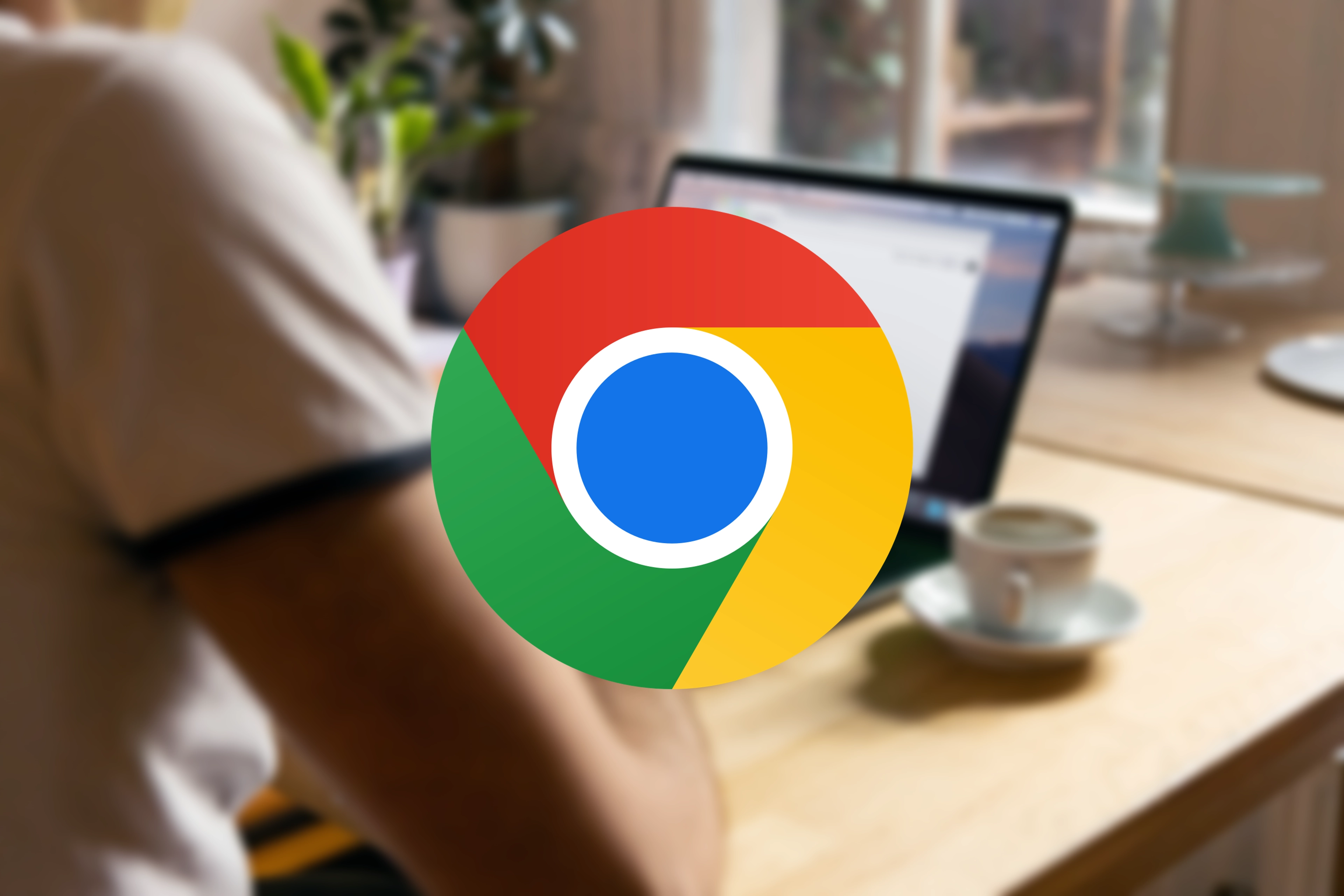Stack getest: meer gratis opslag en meer mogelijkheden dan de rest

Stack is beschikbaar in België. De clouddienst van het Nederlandse TransIP geeft iedere gebruiker standaard 1 TB gratis opslag cadeau. Niet als promotie, maar voor het leven. Hoe TransIP daarin slaagt zonder je privacy te koop te gooien of je bestanden in een big data-machine te vermalen, gaan we hier verder op in. In dit artikel onderzoeken we wat je precies kan uitspoken met de terabyte aan cloudopslag.
Account aanmaken (update)
We hebben Stack aanvankelijk uitgeprobeerd met een testaccount. Voor de volledigheid volgden we onmiddellijk na de uitrol ook de gewone procedure om een account aan te maken. Eerst dien je via de website een invite code aan te vragen. Na het maken van een TransIP-account kan je de invite code verzilveren. Na een korte wizard krijg je de optie een domeinnaam voor je Stack te kiezen. Zo’n domeinnaam kost enkele euro’s per jaar, maar je hoeft er geen te kiezen. Standaard krijgt je Stack een gratis adres dat eindigt op .stackstorage.com. Tot slot stuurt Stack je naar een pagina waarop je kan zien dat je opslagruimte wordt aangemaakt.
Stack moet mee schalen met de vraag naar opslag en die ligt tijdens de uitrol in België hoog. Zo kan het zijn dat je geluk hebt en meteen toegang krijgt tot je Stack. Je kan ook pech hebben, in welk een geval je even moet wachten vooraleer de cloudruimte ook echt beschikbaar is. In beide gevallen krijg je een mail waarin je de status van je ‘bestelling’ kan lezen. Is je Stack klaar, dan vind je hier ook het adres.
Stack-portaal
Je Stack-opslag is toegankelijk via een uniek webadres. Voor onze testaccount is dat bijvoorbeeld minoc.stackstorage.com, naar de naam van de uitgeverij. Dat vinden we al een eerste pluspunt: door ieder Stack-account een eigen portaalsite te geven, voelt de clouddienst persoonlijker aan. Eens ingelogd ziet alles er vrij doordeweeks uit. De interface is minimalistisch en reclame beperkt zich tot een grote banner bovenaan. Daar krijg je uitsluitend informatie over andere diensten van TransIP te zien.

Geen viewers
Je bestanden en mappen zijn perfect te doorbladeren vanuit het hoofdscherm. Van hieruit kan je bovendien mappen aanmaken en bestanden uploaden. Rechts boven de mappenstructuur zorgt een vergrootglas voor een vlotte zoekfunctie. Stack heeft in tegenstelling tot andere diensten zoals Google Drive of OneDrive geen ingebouwde viewer voor bestanden. Sommige bestandstypes zoals PDF’s kan je in de viewer van je browser openen terwijl je andere bestanden moet downloaden om ze te bekijken.
Met afbeeldingen weet Stack wel raad. Naast de tab Stack bovenaan schuilt zelfs een afzonderlijke tab voor je prenten. Hier verzamelt de dienst alle afbeeldingen uit je Stack-opslag. Hier voorziet TransIP wel een ingebouwde viewer.
Mobiele apps
Afbeeldingen kan je zelf aan Stack toevoegen, maar je kan ze ook automatisch laten uploaden vanop je smartphone. Er zijn apps beschikbaar voor Android en iOS. Via die app geef je aan of je foto’s, video’s of beiden automatisch wil back-uppen, naar welke map in de cloud Stack ze moet wegschrijven en of de app ook mag uploaden zonder wifi. Die back-up-functionaliteit geeft je meer aanpassingsmogelijkheden dan bijvoorbeeld Dropbox of OneDrive, waar alles gewoon naar een vooraf ingestelde standaardmap gaat.

Uploaden kan je via het plus-icoontje vanuit mappen op je toestel of vanuit andere applicaties zoals Drive. De rest van de app is minder ontwikkeld. Je hebt een mooie en functionele bestandsverkenner ter beschikking, maar opnieuw zijn er geen viewers ingebouwd. Je moet bestanden dus downloaden vooraleer je ze kan openen. Dat moet zelfs bij afbeeldingen, wat we toch een minpuntje vinden. De mobiele app doet wat hij moet doen, maar is al bij al summier. Een optie om één of meerdere bestanden of mappen automatisch offline beschikbaar te maken en een betere integratie met viewers zou niet misstaan.
Sublieme desktopcliënt
Op de desktop is Stack dan weer bijzonder goed uitgewerkt. De clouddienst heeft compatibele clientsoftware voor Windows, macOS en Linux. Net als bij andere clouddiensten leeft de applicatie bij Windows rechtsonder in de taakbalk. Van daaruit kan je meteen Stack-mappen openen, zowel in verkenner als via je browser. Er is geen Stack-map, zoals je wel een Dropbox- of Onedrive-map hebt.
Met Stack kan je zelf kiezen welke mappen vanop je pc synchroniseren met de cloudopslag. Je kan zelf een Stack-folder maken, maar je kan net zo goed beslissen om je afbeeldingenmap en een map met belangrijke documenten online te synchroniseren. Bovendien mag je de locatie van de gesynchroniseerde map in de cloudopslag kiezen. Zo kan je bijvoorbeeld enkele mappen van je thuis-pc laten syncen met de cloud, netjes verstopt onder de hoofdmap ‘thuispc’, terwijl je andere mappen laat syncen vanop je werklaptop onder de map ‘werkpc’.

Je kan ook mappen aanmaken in Stack die niet synchroniseren met een computer. De controle die je krijgt over wat wel en niet synct en naar waar, is zonder meer fantastisch en ongeëvenaard door de andere mainstream clouddiensten.
WebDAV en netwerkmappen
Tot slot is Stack compatibel met WebDAV en dat vinden we misschien wel de leukste functie. OneDrive is de enige grote clouddienst die WebDAV ook ondersteunt, maar het protocol is eigenlijk vooral relevant wanneer je heel wat online opslag ter beschikking hebt. Dankzij de technologie kan je de cloudopslag toevoegen als netwerkschijf aan je computer.
In Windows 10 doe je dat door bij ‘Deze PC’ bovenaan op ‘Netwerkverbinding maken’ te klikken. Nu moet je een adres ingeven. In de regel is dat het IP-adres van bijvoorbeeld je lokale NAS. In dit geval moet je even naar de Stack-webclient surfen, rechts bovenaan op je profiel klikken en vervolgens links bovenaan ‘Instellingen’ kiezen. De relevante WebDAV-link verschijnt. Plak die in het Windows-dialoogvenster, vink ‘Verbinding maken met andere referenties’ aan en klik op voltooien. Je moet nu nog even inloggen met je Stack gegevens, waarna de Stack-opslag als netwerkschijf in Verkenner verschijnt.

Schoonheidsfoutjes
De verregaande integratie met je systeem zorgt er voor dat je naadloos back-ups kan nemen naar de cloud en vanuit Windows Verkenner door je Stack-mappen kan bladeren. WebDAV is echter niet perfect. Het protocol ondersteunt ‘querying server’s disk capacity’-niet. Daarom tast Windows in het duister over het eigenlijke formaat en de beschikbare ruimte van de netwerkmap. Windows zal er vanuit gaan dat de netwerkmap even groot is en even vol staat als je C-schijf. Dat is dwaas, maar niet echt een probleem, tenzij je Stack boordevol zit en je via de netwerkschijf een bestand wil uploaden dat groter is dan wat Windows denkt dat er nog vrij is. In dat geval kan een kopiëerprogramma zoals Teracopy soelaas bieden.
Bovendien denkt Windows dat de netwerkschijf de Fat32-bestandsindeling heeft. Je kan dus geen bestanden groter dan 4 GB kopiëren via het protocol, maar Stack ondersteunt ze wel. Sterker nog: de clouddienst hanteert geen limieten voor een maximale bestandsgrootte. Heb je een map die synchroniseert via de clientsoftware, dan hoef je je van de Fat32-indeling niets aan te trekken.
De clouddienst zelf biedt een goede verbindingssnelheid. Zowel voor de download als de upload is onze internetverbinding de limiterende factor.
Fantastisch voor de meesten
Stack is volgens ons een geweldige cloudoplossing voor persoonlijk gebruik. De enorme hoeveelheid gratis opslag gecombineerd met de flexibiliteit van de desktopcliënt maakt Stack niet alleen aantrekkelijk omwille van de gratis terabyte, maar ook omwille van de synchronisatiemogelijkheden. WebDAV is een fantastisch protocol voor de techneut, maar het is ruw en werkt niet altijd even vlot. Dat Stack het ondersteunt, is zonder meer een pluspunt. Tot slot zorgen de apps met automatische uploadmogelijkheden voor multimedia er voor dat je weinig zal missen vergeleken met een andere clouddienst.
Toch zijn er ook minpunten. Stack is duidelijk een opslagdienst. Wil je documenten kunnen openen, bekijken en bewerken dan moet je bij een alternatieve cloudprovider aankloppen. Als gevolg daarvan is Stack evenmin de dienst naar keuze om samen aan een project te werken. Je kan je terabyte aan opslag wel delen met andere gebruikers, en het is zelfs mogelijk om bestanden of mappen met derden te delen via een (al dan niet met wachtwoord beveiligde) link, maar echt samen aan een document sleutelen zit er niet in.
Staat opslag voorop, dan raden we je absoluut aan om Stack te proberen. Misschien kan je wel een betalend abonnement bij Drive, Dropbox, Box of OneDrive vaarwel zeggen in ruil voor het gratis alternatief. Zoek je gedeelde opslag om in teamverband mee te werken, dan loop je wel tegen beperkingen aan.
Volstaat één terabyte niet, dan vermelden we nog dat er ook betalende abonnementen voor Stack bestaat. 2 TB kost je 10 euro per maand, voor 10 TB betaal je 50 euro. Kies je voor een niet-gratis variant, springt Stack er minder bovenuit vergeleken met de concurrentie. Ook belangrijk: de gratis versie van de cloudopslag staat wel in een veilige RAID-configuratie, maar wordt verder niet geback-upt. Houd daar rekening mee wanneer je overweegt belangrijke bestanden enkel online te laten staan.
We bekeken eerder al hoe het mogelijk is dat je een hele terabyte aan opslag gratis krijgt en hoe TransIP dat bekostigt. Hieronder lees je het hele verhaal.